Cara menambahkan pelanggan API Mailchimp
Hello Everyone, pada artikel kali ini Mangcoding akan berbagi informasi tentang bagaimana cara menambahkan pelanggan API Mailchimp, selain itu kami juga akan membagikan contohnya, silahkan baca sampai selesai untuk mengetahui bagaimana ini bisa berjalan dengan baik, Yuk mulai membaca!!
Dalam contoh kali ini kami akan menggunakan PHP dan cURL untuk terhubung ke API Mailchimp. Kami juga akan membagikan tutorial dengan contoh WordPress.
Dibawah ini kami sudah mempersiapkan kode secara lengkap dan siap untuk dipergunakan, silahkan perhatikan kode dibawah :
// let's start with some variables $api_key = 'YOUR MAILCHIMP API KEY HERE'; $email = 'no-reply@rudrastyh.com'; // the user we are going to subscribe $status = 'subscribed'; // we are going to talk about it in just a little bit $merge_fields = array( 'FNAME' => 'Misha' ); // FNAME, LNAME or something else $list_id = ''; // List / Audience ID // start our Mailchimp connection $connection = curl_init(); curl_setopt( $connection, CURLOPT_URL, 'https://' . substr( $api_key, strpos( $api_key, '-' ) + 1 ) . '.api.mailchimp.com/3.0/lists/' . $list_id . '/members/' . md5( strtolower( $email ) ) ); curl_setopt( $connection, CURLOPT_HTTPHEADER, array( 'Content-Type: application/json', 'Authorization: Basic '. base64_encode( 'user:'.$api_key ) ) ); curl_setopt( $connection, CURLOPT_RETURNTRANSFER, true ); curl_setopt( $connection, CURLOPT_CUSTOMREQUEST, 'PUT' ); curl_setopt( $connection, CURLOPT_POST, true ); curl_setopt( $connection, CURLOPT_SSL_VERIFYPEER, false ); curl_setopt( $connection, CURLOPT_POSTFIELDS, json_encode( array( 'apikey' => $api_key, 'email_address' => $email, 'status' => $status, 'merge_fields' => $merge_fields, //'tags' => array( 'Coffee', 'Snowboard' ) // you can specify some tags here as well ) ) ); $result = curl_exec( $connection );
Dari kode diatas mari kita pecahkan seluruh contoh kode ini menjadi bagian-bagian kecil serta penjelasan dari masing-masing kodenya.
- Secara online kami menggunakan subscribed status karena kami akan berlangganan pengguna. Jika tujuan Anda adalah berhenti berlangganan pengguna khusus ini menggunakan API Mailchimp, Anda dapat mengubah statusnya menjadi unsubscribed. Atau pending jika diharuskan mengirimkan email konfirmasi.
- $result adalah objek JSON, jadi untuk memproses hasil dari API, Anda harus melakukannya json_decode() terlebih dahulu, contoh print_r( json_decode( $results ) ).
- Anda mungkin juga memperhatikan bahwa kunci API digunakan sebagai bagian dari URL dan untuk autentikasi dasar.
- Cara mendapatkan API key dan Audience ID akan kita bahas.
$result = json_decode( $result );
if( 400 === $result->status ){
foreach( $result->errors as $error ) {
echo '<p>Error: ' . $error->message . '</p>';
}
} elseif( 'subscribed' === $result->status ){
echo "<p>Thank you, {$result->full_name}!</p>";
}
 Dapatkan kunci API Mailchimp
Dapatkan kunci API Mailchimp
Baris pertama dari kode kami mengharuskan kami untuk menentukan kunci API Mailchimp. Kami sangat yakin bahwa Anda tahu cara mendapatkannya, tetapi untuk berjaga-jaga, kami akan mengingatkan Anda.
Cara Aksesnya adalah, silahkan Anda masuk ke dasbor Mailchimp Anda dan klik foto profil Anda di bagian kiri bawah layar. Kemudian pilih Akun & Penagihan.
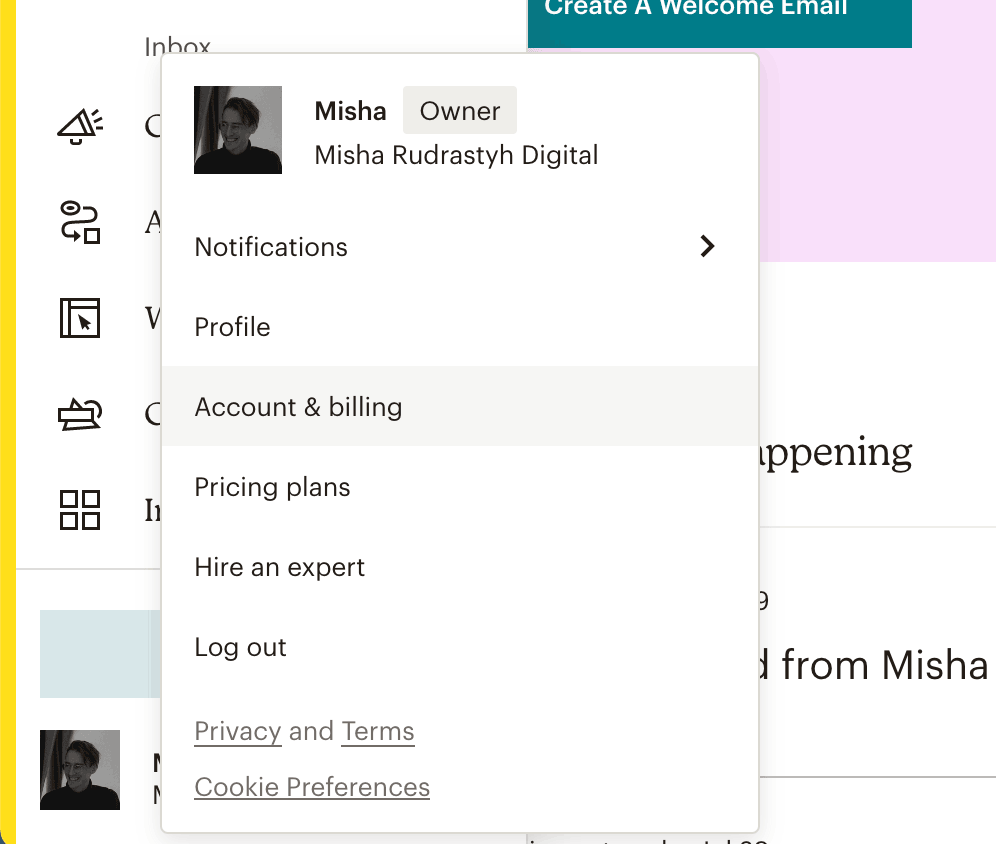
Setelah itu, di halaman Akun & penagihan, buka Ekstra kemudian pilih kunci API, seperti gambar dibawah
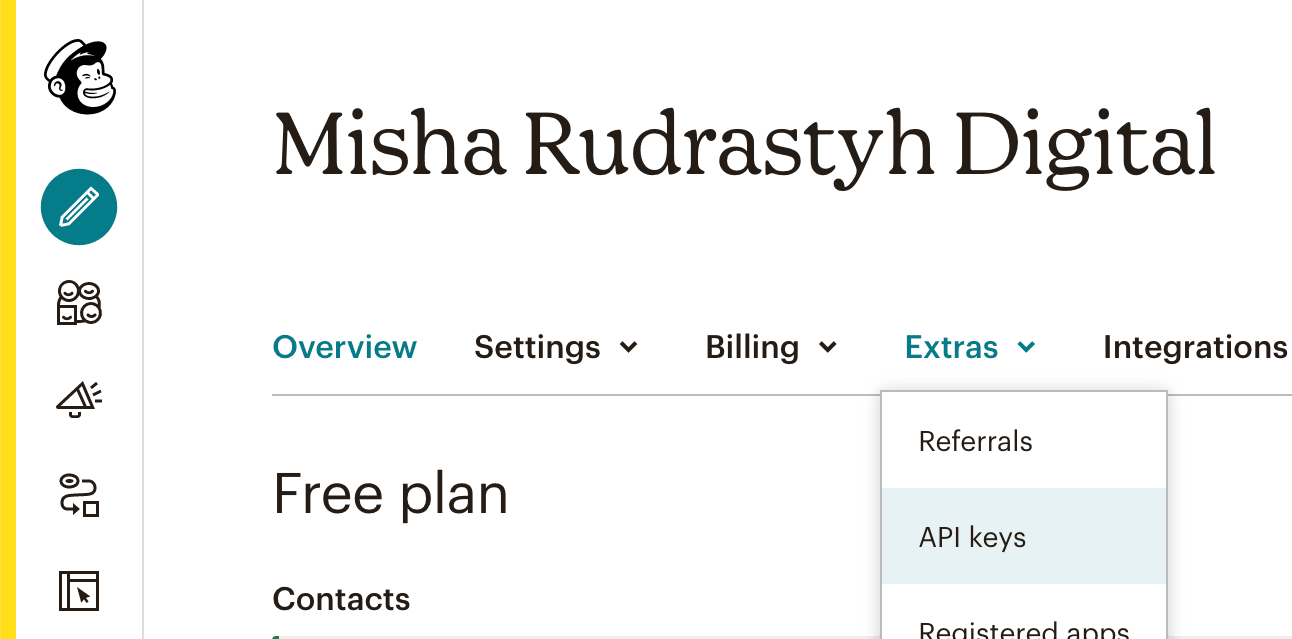
 Cari tahu ID Audiens Anda (sebelumnya ID Daftar)
Cari tahu ID Audiens Anda (sebelumnya ID Daftar)
Langkahnya adalah silahkan login ke Mailchimp, kemudian masuk ke Audiences (Lists) lalu klik judul list, selanjutnya di menu list Settings > List name and defaults. Seperti contoh dibawah ini.

Referensi : Rudrastyh